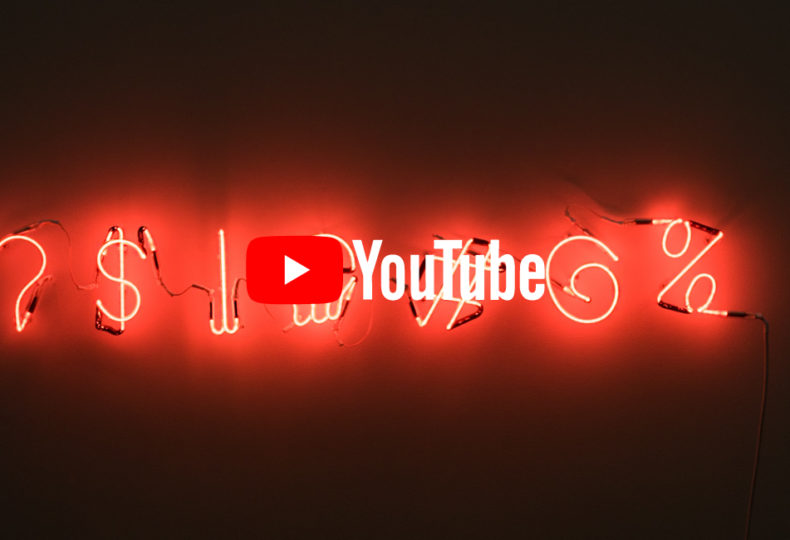
YouTubeに動画をアップロードできない時に確認すべきポイントまとめ
こんにちわ!大阪でクリエイターをしています、藤原ななえ(@fujiwara_nanae)です!
こだわって制作した映像、せっかくなら「YouTube(ユーチューブ)」をはじめとする動画共有サービスを利用して、たくさんの人に観てもらいましょう!とはいえ何からどう初めればいいのか分からないという方も多いと思いますので、できるだけ分かりやすく、オリジナル映像のシェア時に役立つ情報をご紹介しますね!
今回ご紹介するのは、YouTubeに動画をアップロードできない時の対処法です。
いかなるトラブルも原因さえ分かってしまえば簡単に解決できるはず。今回はYouTubeのアップロードに関する必要な情報だけをまとめて紹介していきますので、さらっと読んでいただける内容になっていると思います。この記事の目次はこちら!
動画のアップロード条件を満たしてる?
今回は、なぜかYouTubeに動画をアップロードできない・・・とお悩みの方に向けて状況別の対処法をまとめてご紹介します。とはいえ問題の解決には原因の特定が不可欠ですので、最初にYouTubeにアップロードしようとしている動画がYouTubeにアップロードできる動画としての条件を満たしているかどうかという点から確認していきましょう!

任意の動画をYouTubeにアップロードできるか否かを決めるポイントとして注目すべきは、ファイルの「形式」と「容量」です。この2つの要素については、YouTubeが定める規定から逸脱している動画はアップロードできません。ただし、その他解像度やビットレートなど動画の質を決定する要素については基本的に自由ですので、お好みの設定でオッケーですが、YouTubeが推奨している設定で動画を用意することが無難と言えます。
YouTubeが推奨する「動画」とは?
YouTubeは「H.264」コーデックでエンコード(出力)した「MP4形式」の動画を推奨しています。解像度及びアスペクト比もある程度は自由に決定できますが、YouTubeが推奨する解像度は現在の標準画質である「1080p」です。
| 形式(コーデック) | MP4形式(H.264) |
|---|---|
| 解像度(アスペクト比) | 1080p(16:9) |
| 限度(容量 / 時間) | 128GB以内 / 12時間以内 |
要するに、上記YouTubeへのアップロード限度となる容量と時間さえ守れば、1080pかつMP4形式の動画は基本的に問題なくアップロードできます。・・・が、アップロードできない場合は他に原因があるということですので、ご自身に当てはまる項目がないか、以下を一つずつチェックしてみてくださいね。
YouTubeが推奨する動画の出力設定や画質や音質をきめる要素については、こちらの記事で詳しく紹介していますので、ぜひ併せて読んでみてくださいね。
何度試してもアップロードが失敗する
YouTubeへの動画のアップロードに失敗する原因はファイル形式にある場合が多いですが、他にもいくつか考えられるパターンをまとめてみました。
原因1 規定外のファイル形式
YouTubeにアップロードできる動画のファイル形式は、QuickTime形式(.mov)、MP4形式(.mp4)、AVI形式(.avi)、Windows Media形式(.wmv)、MPEG-PS形式(.mpegps)、Flash Video形式(.flv)、3GPP形式(.3gp)、WebM形式(.webm)の8種類です。これら形式以外の動画は、YouTubeにアップロードすることはできませんので、必要に応じてエンコードし直してから再度アップロードしてください。
動画ファイルの「形式」や「コーデック」また「エンコード」などの用語の意味や仕組みが分からないという方は、こちらの記事をチェックしてくださいね。
原因2 容量が大きすぎるまたは小さすぎる
YouTubeにアップロードできる動画の容量は、「125GB」が上限となり「2KB」が下限となります。125GBを超える動画は当然アップロードできませんが、2KB未満の容量が小さすぎる動画もアップロードすることができません。この場合、アップロード失敗時に「失敗しました(ファイルが小さすぎます)」というエラーメッセージが表示されます。
原因3 アカウントが未認証(15分以上の動画)
Googleアカウントが未認証の状態で、15分以上の動画はYouTubeにアップロードすることができません。YouTubeにアップロードできる動画の長さの上限は「12時間」ですが、初期設定値の上限は「15分」です。初期設定値の上限を引き上げるには、Googleのアカウント認証を済ませる必要があります。
原因4 重複アップロード
YouTubeには重複する動画はアップロードすることができません。重複アップロードが発生している場合は「処理を中止しました。この動画はすでにアップロードされています」というエラーメッセージが表示されます。チャンネルの管理画面で重複している動画を確認できたら一方を削除し、もう一方の動画の再圧縮またはフレームの追加(削除)を行い動画の長さを変更してから再度アップロードします。
いつまでもアップロード処理が完了しない
YouTubeに動画をアップロードするのにかかる時間の平均は、およそ5分です。アップロード処理に時間がかかりすぎてしまう場合は、次の4つが原因である可能性があります。
原因1 インターネット回線が不安定
YouTubeに動画をアップロードする際にインターネット回線の通信状況が芳しくなければ、アップロード処理が完了しません。またインターネット回線に原因がある場合には、動画単体のアップロードは完了しているものの、その他タイトルなどの設定が行えないというトラブルも発生しやすくなります。インターネットの接続をし直したり、必要であれば問題のトラブルシューティングを行ってください。
ブラウザは「Google Chrome」を使用してください。また、ブラウザのタブを複数表示している場合は、YouTube以外のタブを閉じて最小限にしてください。
原因2 YouTubeからタイムアウトしている
YouTubeへの接続がタイムアウト(=何も応答が戻ってこない状態)していると、アップロード処理が完了しなかったり中断してしまうことがあります。YouTubeの管理画面を長時間表示したままにしておくと、自動的にログアウトしてしまうことがありますので、YouTubeにログインし直してから再度動画をアップロードしてください。
原因3 高解像度の動画をアップロードしている
現在YouTubeには8Kまでの動画をアップロードできますが、4K以上の高解像度の動画はファイルサイズ(容量)が大きいため、アップロードにも時間がかかってしまいます。YouTubeにアップロードできる動画の容量及び時間の上限を超えていなければ、基本的に動画はアップロードできますが、高解像度の動画をなるべくスムーズにアップロードするには、あまり動画を長くしすぎないことをおススメします。
高解像度や高フレームレートの弊害、また適切な解像度およびフレームレートの選び方については、こちらの記事で解説しています。
原因4 YouTubeもしくはPCのバグ
何かしらのバグによって、YouTubeに動画をアップロードできないことがあります。バグの原因がパソコンにある場合は、パソコンの再起動で解決することが多いです。またYouTube側にバグがある場合、Googleアカウントの設定を変更することで解決する可能性があります。可能であれば、ユーザー名(チャンネル名)などを変更してみてください。
処理を中断しても24時間以内に再開可能!
YouTubeへの動画を投稿する際、アップロード中に処理が中断してしまった場合でも、24時間以内に再開すれば、中断した時点からアップロード処理を開始することができます。先述のインターネット回線の通信状況が影響している場合などは、すぐに状況が改善されないこともありますので、少し時間を置いてから再チャレンジするといいですね!
こちらの記事では、YouTubeに通常よりも「高画質」で動画をアップロードする方法について紹介していますので、興味のある方はぜひ読んでみてくださいね。
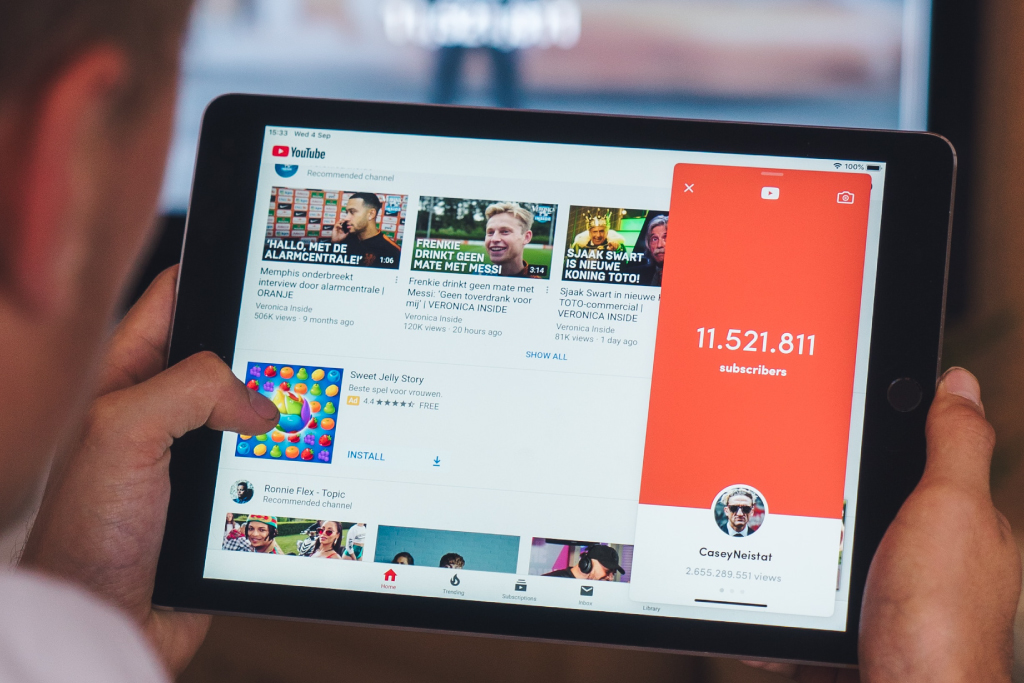
いかがだったでしょうか?この記事を気に入っていただけたら、コメントやシェアをしていただけるととても励みになります!これからも動画編集が楽しくなるような情報をどんどん発信していきますので、たまにサイトをチェックしてみてくださいませ。では、またべつの記事でお会いしましょう!





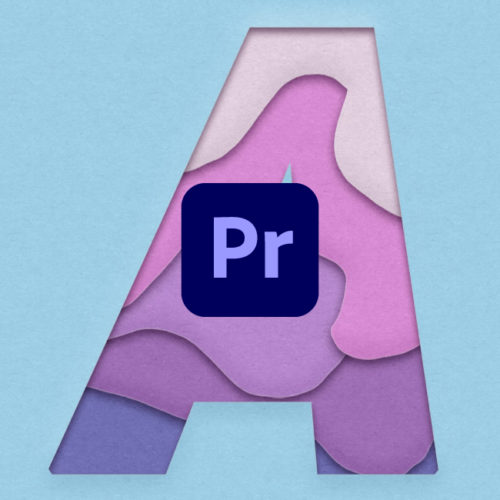
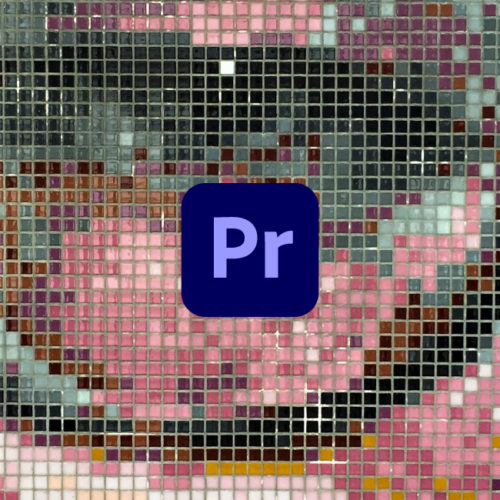
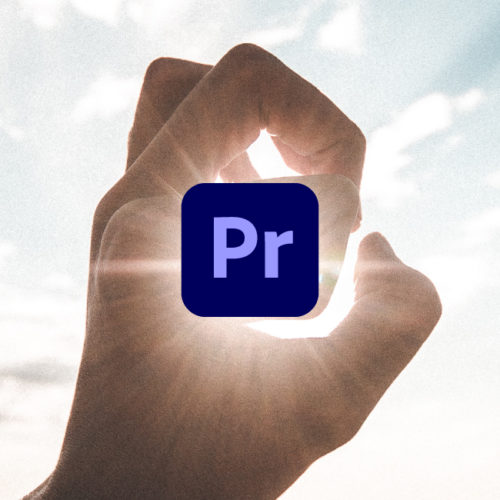
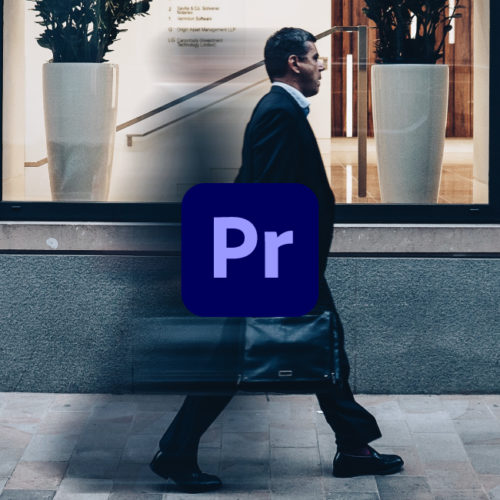
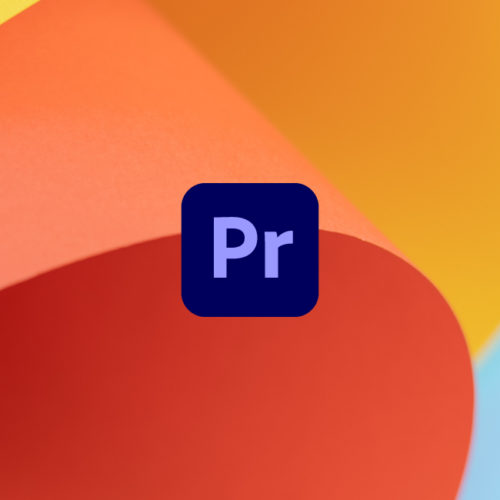

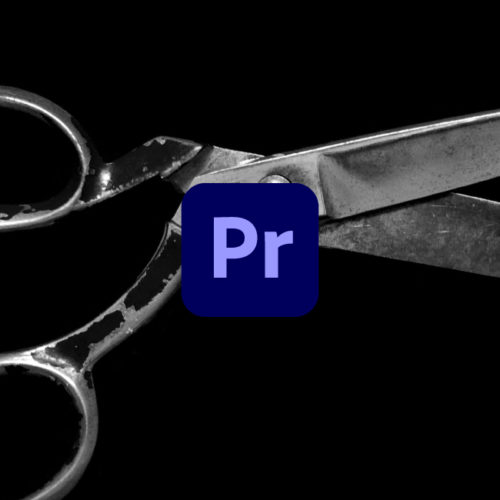

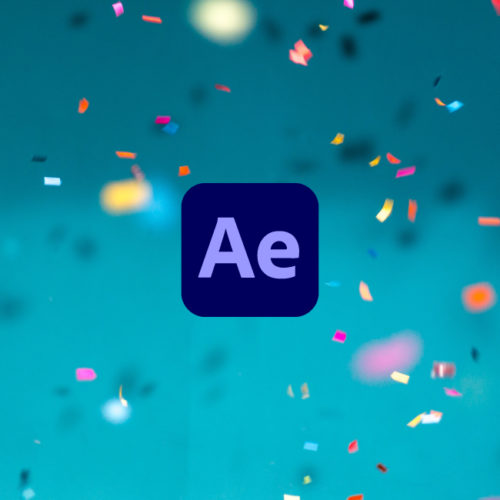


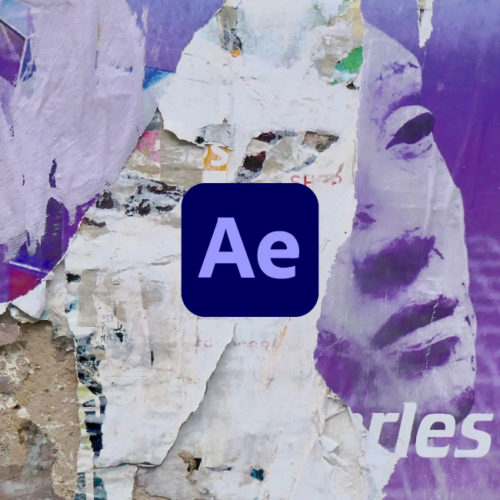



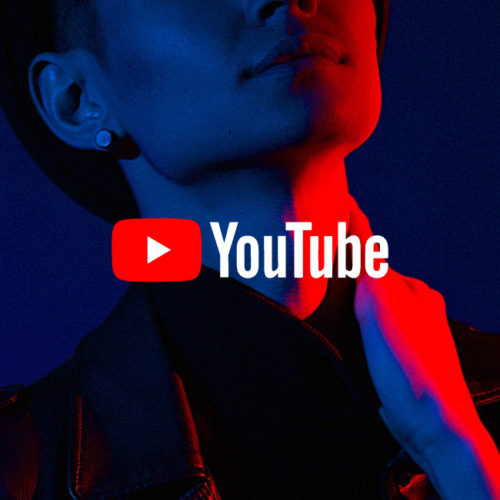
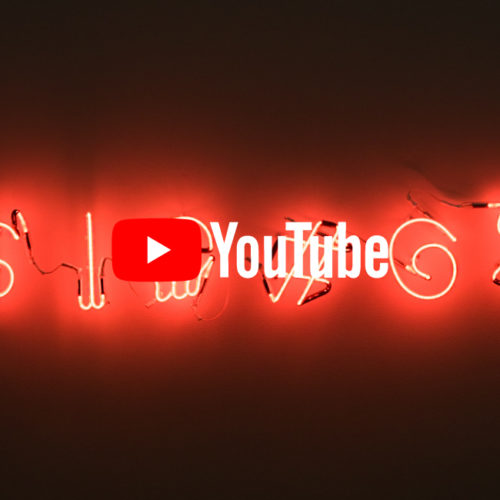
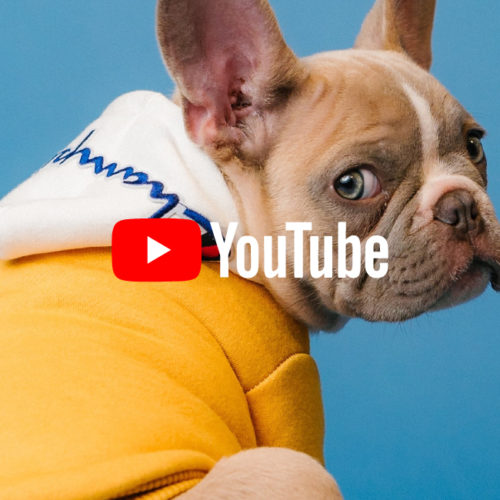


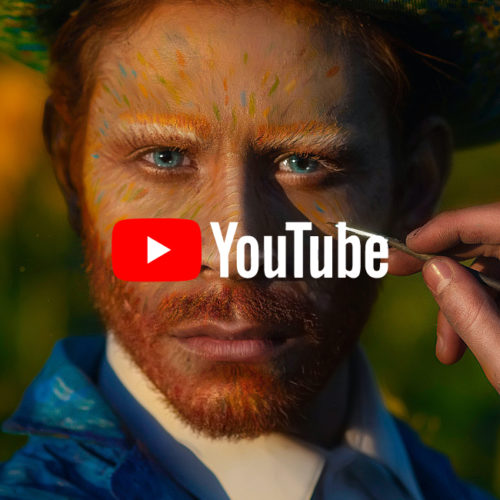

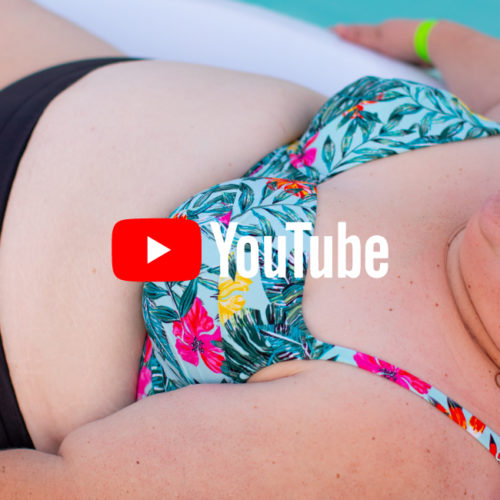


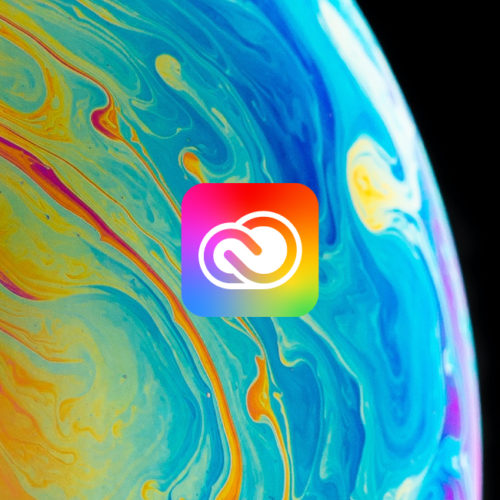



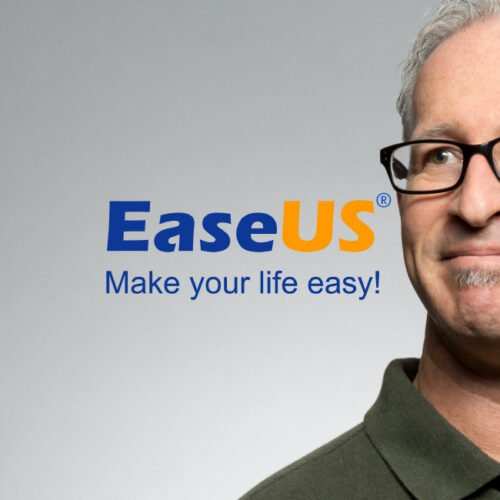










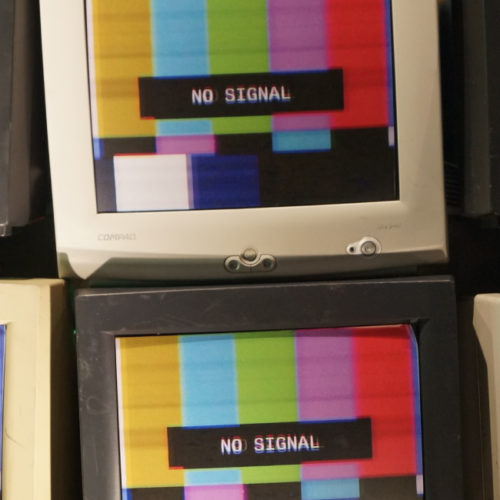








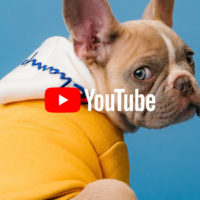
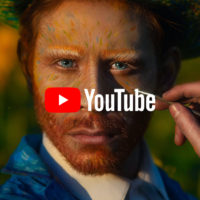




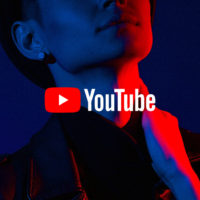
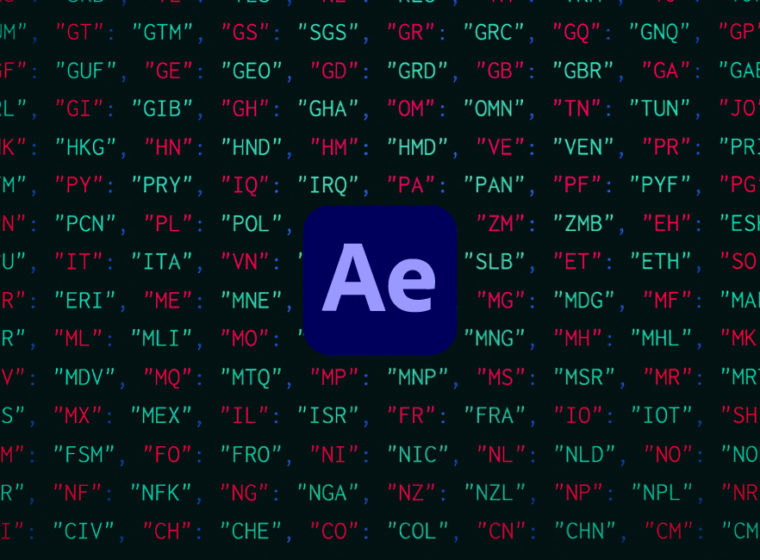



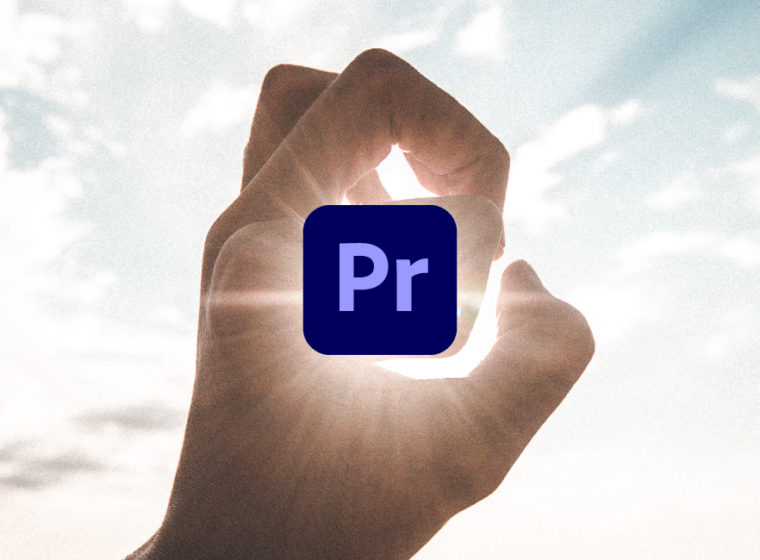









この記事へのコメントはありません。